Le DVD était autrefois populaire pour stocker ou diffuser des films et d'autres types de médias sur des disques. Mais même aujourd’hui, cela reste d’actualité pour de nombreuses personnes puisque vous pouvez graver des films, des chansons et d’autres fichiers faits maison sur un disque. Pour graver efficacement des vidéos avec la bonne résolution, voici ce qu'il faut savoir sur le Résolution DVD.
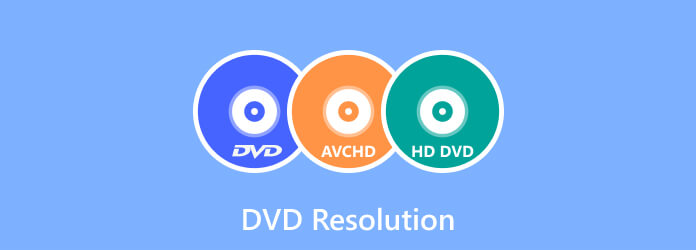
- Partie 1. Qu'est-ce que la résolution DVD
- Partie 2. Quelle est la résolution DVD maximale pour SD et HD
- Partie 3. Résolution Blu-ray VS DVD VS 4K
- Partie 4. Comment changer la résolution du DVD
- Partie 5. FAQ sur la résolution DVD ?
Partie 1. Qu'est-ce que la résolution DVD
La résolution du DVD correspond au nombre de pixels affichés sur votre écran. Cela exprimait la largeur et la hauteur du visuel. Lorsque le DVD est sorti en 1997, la résolution vidéo était de 720 × 480 ou 480i. Il s'agit du format de résolution standard pour les anciens DVD et CD, mais à l'heure actuelle, davantage de résolutions sont prises en charge dans les DVD, en fonction de la distribution. Par exemple, la résolution DVD NTSC est généralement de 720 × 480 ou 480p. En revanche, la résolution PAL DVD est de 720x576 ou 576i/576p.
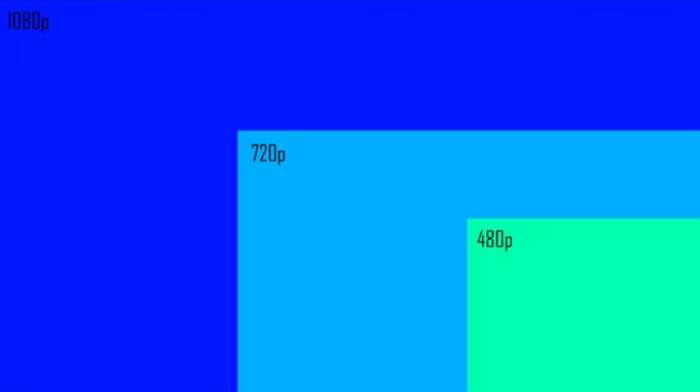
Partie 2. Quelle est la résolution DVD maximale pour SD et HD
Au fur et à mesure que nous allons plus loin, les nouvelles résolutions que vous trouverez sur la résolution DVD moderne sont basées sur la SD et la HD. Pour la SD, la résolution vidéo ne maximise qu'à 480p (NTSC) et 576p (PAL).
Pendant ce temps, la HD propose deux types de résolution vidéo : le HD DVD avec une résolution maximale de 1 080 pixels et le Blu-ray avec une résolution Full HD de 1 080p. Bien que celles-ci soient données, la résolution varie toujours en fonction du format d'image SD et HD, mais elles sont généralement courantes avec les formats 4:3 et 16:9.
Partie 3. Résolution Blu-ray VS DVD VS 4K
| Blu Ray | DVD | 4K | |
| Qualité vidéo | Mieux | Bon (la qualité peut être réduite lors de la lecture sur un écran plus grand) | Excellent |
| Stockage | 25 Go à 50 Go | 4,7 Go à 8,7 Go | 66 Go à 100 Go |
| Compatibilité | Il nécessite un lecteur Blu-ray ou un lecteur compatible pour lire des vidéos | Largement compatible avec les ordinateurs, les lecteurs multimédias et les consoles de jeux | Ordinateurs haut de gamme et téléviseurs intelligents |
| Fonctionnalités spéciales | Prend en charge plusieurs pistes audio, sous-titres, contenu supplémentaire, menus interactifs et connectivité Internet | Plusieurs langues prises en charge, navigation dans les menus et autres appareils compatibles | HDR qui améliore le contraste et la couleur de l'image |
Comme mentionné, la résolution du DVD indique le nombre de pixels sur l'écran, mais le DVD n'est pas le seul à le faire. La création du Blu-ray a permis aux cinéphiles et aux cinéastes d'aller plus loin que les résolutions standards, et a finalement laissé la place au 4K. Dans cette section, nous différencierons les DVD, Blu-ray et 4K en termes de résolution, de qualité, de capacité, etc.
DVD
Concernant la résolution, le DVD a la résolution standard de 480i pour NTSC et 576p pour PAL. Bien que la qualité vidéo soit correcte, les deux résolutions DVD manquent de clarté par rapport aux résolutions modernes. Sa capacité ne peut contenir que 4,7 Go de données pour un disque monocouche, mais elle peut maximiser jusqu'à 8,8 Go pour un disque double couche. Pour la compression, le DVD utilise la compression MPEG-2, ce qui peut entraîner une perte de qualité par rapport aux nouveaux codecs.
Blu Ray
Le Blu-ray peut avoir une résolution allant jusqu'à 1080p et est considéré comme Full HD. Il a été introduit lors du développement du Blu-ray, il est donc impossible d'avoir une résolution DVD de 1080p. D'autre part, le Blu-ray améliore la clarté du visuel par rapport au DVD, offrant une capacité allant jusqu'à 25 Go de données pour les disques monocouche et 50 Go de données pour les disques double couche. Il utilise MPEG-4 AVC ou H.264 comme codecs, de sorte que la compression ne crée que des fichiers de plus petite taille tout en conservant la netteté et la qualité de la vidéo.
Vérifier la différences entre DVD et Blu-ray ici.

4K
À ce jour, 4K est la résolution la plus élevée généralement accessible aux consommateurs. Il est également connu sous le nom de 4K Ultra HD et peut afficher jusqu'à 3840 × 2160 pixels sur l'écran. C'est quatre fois le nombre de pixels fourni par le Full HD, soit 1 920 x 1 080 pixels. Comme mentionné, la 4K est la résolution la plus élevée possible, car vous pouvez l'utiliser pour un visionnage à domicile avec une qualité de clarté exceptionnelle, des couleurs éclatantes et un contraste amélioré. Quand on parle de sa capacité, elle atteint jusqu'à 100 Go de données, ce qui permet de tout upscaler, y compris les formats audio comme Dolby Atmos et DTS X. La technologie de compression s'appuie sur HEVC ou H.265 puisqu'il s'agit du codec le plus avancé avec le algorithme de compression supérieur.
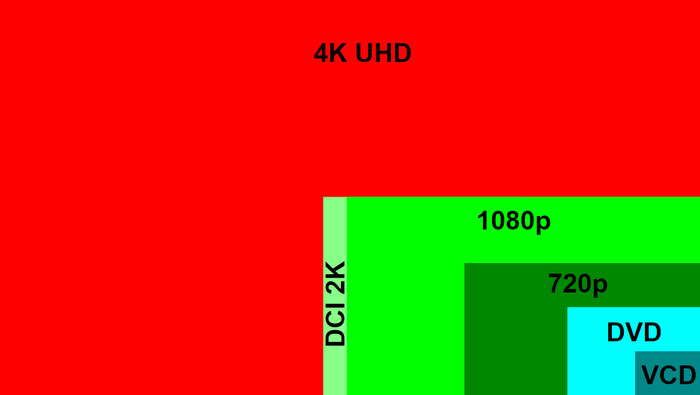
Partie 4. Comment changer la résolution d'un DVD
Est-il possible d'augmenter la résolution de votre DVD à 720p, 1080p ou 4K ? Absolument, oui. Avec l'aide de DVD Ripper, vous pouvez extraire et convertir les vidéos de vos disques et obtenir une résolution améliorée jusqu'à 4K. L'outil de bureau dispose d'une technologie avancée qui traite les MKV, MP4, MOV et d'autres types de vidéo et modifie les paramètres de sortie, notamment la résolution, le format, les codecs, etc. De plus, DVD Ripper propose des préréglages d'appareils pour convertir des vidéos sur iPhone, Apple TV et d'autres appareils, afin que vous puissiez regarder des vidéos haute résolution sur un écran compatible.
- Prend en charge les DVD 5, DVD 9, DVD-R, DVD+R, DVD+RW et autres types.
- Processus d'extraction et de conversion rapide, même pour plusieurs fichiers.
- Modifiez des fichiers multimédias avec le découpeur, le séparateur et l'éditeur intégrés.
- Changez la résolution en résolution HD DVD sans distorsion.
Télécharger
Pour les fenêtres
Téléchargement sécurisé
Télécharger
pour macOS
Téléchargement sécurisé
Étape 1.Téléchargez et installez DVD Ripper sur Windows ou Mac. Une fois terminé, exécutez le logiciel et chargez votre disque dans le lecteur optique. Clique le Charger le disque et sélectionnez les vidéos que vous souhaitez extraire et convertir.
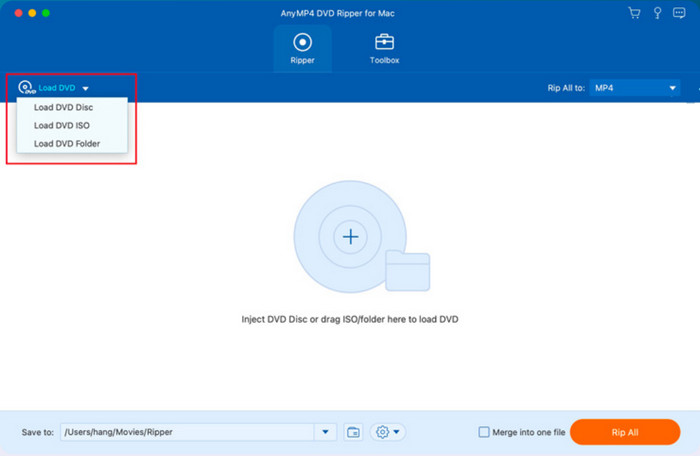
Étape 2.Commencez par définir le profil de la vidéo. Allez au Profil menu et choisissez le préréglage comme Apple TV, Samsung, etc. Ensuite, accédez au Paramètres vidéo et modifiez les paramètres de sortie. Ouvrez la liste déroulante Résolution et choisissez 1080p ou 4K pour modifier la résolution de sortie. Procédez à la configuration des autres paramètres, puis cliquez sur le bouton D'ACCORD bouton pour postuler.
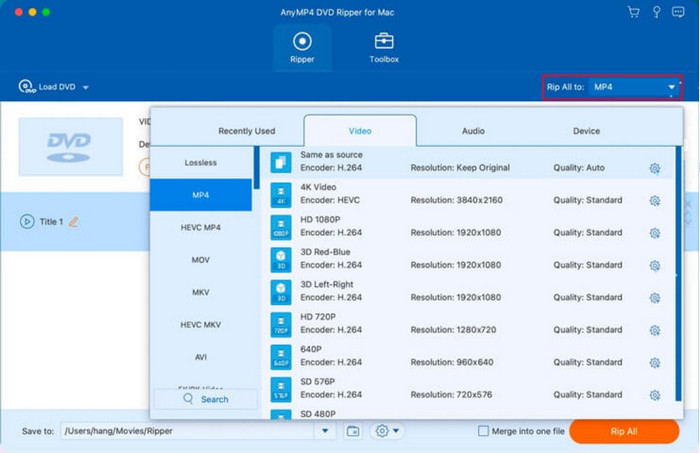
Étape 3.Définissez la destination en cliquant sur le Parcourir bouton dans la partie inférieure de l’interface. Cela dirigera les fichiers extraits vers le dossier choisi. Enfin, cliquez sur le Tout déchirer bouton pour traiter et modifier la qualité de la résolution du DVD.
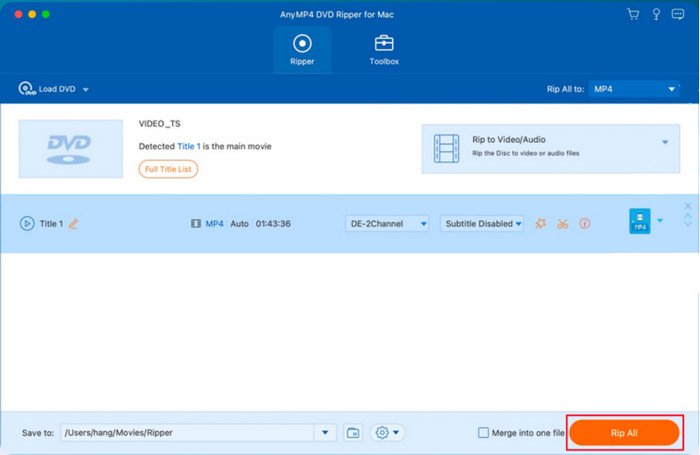
En seulement 3 étapes, DVD Ripper peut vous aider à obtenir les meilleurs résultats en modifiant la résolution du DVD. Essayez la version gratuite sur Windows et Mac, ou achetez la version professionnelle à un prix abordable.
Partie 5. FAQ sur la résolution DVD ?
-
Qu’est-ce que la résolution DVD grand écran ?
Il s'agit d'un DVD vidéo qui affiche un format d'image grand écran 4:3 ou 16:9. Ces types de formats d'image sont couramment utilisés pour les formats NTSC et PAL.
-
Quelle est la résolution d’un DVD en pixels ?
Vous pouvez facilement distinguer la résolution DVD 576p avec 720×576 pixels et la résolution DVD 480p avec 720×480.
-
Qu’est-ce que la sortie en résolution DVD ?
La sortie dépend si le format de résolution du DVD est NTSC ou PAL. La résolution du DVD peut être de 480p ou 576p, et ce sont généralement les résolutions standard.
Emballer
Après avoir discuté de la résolution du DVD, vous avez appris qu'elle a 480p et 576p comme résolutions standard. Nous avons également comparé les DVD à des résolutions telles que le Blu-ray et le 4K pour distinguer celles qui offrent le meilleur streaming vidéo. Bien que 576p soit insuffisant, DVD Ripper peut extraire et convertir une résolution de DVD en 720p, 1080p et même 4K. Cliquez sur le bouton Télécharger pour extraire vos collections de DVD et profiter d'une lecture vidéo haute résolution.
Plus de Blu-ray Master
- Types de DVD : comment choisir et choisir le meilleur
- À propos des DVD+R et DVD-R : qualités et fonctions expliquées
- Régions DVD : liste des régions DVD et comment les contourner
- Différents types de capacité de DVD et formats à observer
- 9 idées différentes de stockage de DVD DIY pour votre collection de DVD
- Combien de temps dure un DVD : connaître la durée de vie et le stockage approprié

